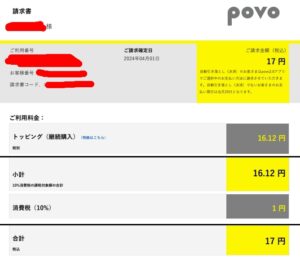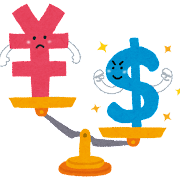ドコモ回線でSIMフリー端末で出来る/出来ないキャリアサービスまとめ。おサイフケータイ、nanaco、DCMXmini、Edy、ドコモWi-FI、ドコモメールリアルタイムプッシュ受信など。
※2017/8/12:ドコモメールの設定を一部追記。
最近SIMフリー端末を買いまして、それにドコモ回線をさしてSPモードで運用していますが、
キャリアサービスはどこまで使えるのか気になったのでまとめてみました。
nanaco:
未対応機種もapkぶっこ抜き技で対応可能(な場合もある。arrowsM02はこの技でいけた)
apkぶっこ抜き方法:https://apps.evozi.com/apk-downloader/にGooglePlayのURLを貼る。
ダウンロード後、Android側でファイラーなどでapkをインストールする。
※事前に端末側で設定⇒下の方の「端末情報」⇒「ビルド番号」を10回ぐらい連打⇒
設定画面に戻ると開発者向けオプションが表示される。
その後、設定⇒セキュリティ⇒「提供元不明のアプリ」をONにする。
モバイルSuica、楽天Edy:
普通に使える。
ただし、アローズM02はモバイルSuicaの感度がやたら悪い。反応まで時間がかかる。
ローソンアプリでのおサイフケータイを利用したローソンお試し乞食:
普通に使える
QuickPay:
リクルートプラスにてMyJCBにて申し込み中。なお、スマホからのオンライン申し込みは休止中。
普通に使える。
DCMX mini:
使えない。iDならば使える。
適当にセゾンカードやdカード、三井住友カードでiDを設定する必要がある。
管理人はローソンPontaカードでネットアンサーからiDを申し込みました。
「クレジットカードのお手続き」⇒
「各種サービスのお申し込み各種公共料金支払い、ETCカード、ケータイクレジット、家族カードなど」⇒
「ケータイクレジットのお申し込み」からiD申し込み後、3営業部ぐらいでアクセスキーが送られてきます。
パスキーは3営業日ぐらいに同じメニューからネットアンサーで確認可能。
両方が揃った時点でSIMフリー端末にiDアプリをインストールして、設定すれば、
問題なく動作しました。
ドコモWi-Fi:
SSID「0000docomo」にパスワード認証後、ブラウザからWEB認証で無事に利用可能となります。
ドコモWi-FiのSSIDパスワード、ログインID/パスワードの確認方法:
PCからの表示は、UA偽装が必要です。
Mydocomo⇒サービス・メールなどの設定⇒「ネットワーク関連(docomo Wi-Fi設定)」
⇒「docomo Wi-Fi設定の確認・変更」にて確認可能。
※なお、「サービス・メールなどの設定」はUA偽装しないとPCでは表示されないメニューです。
何の嫌がらせなのやら。
URLとしては下記のとおりですが、機能するかは不明。とりあえずMydocomoにログインしてから
直リンを踏んでみましょう。
https://spmode.smt.docomo.ne.jp/setting/pwlanMenuAction.do?CXMETHOD_GET=1
それにしても、この嫌がらせのように階層が深く、そう簡単にIDとパスワードを
確認させてくれない仕様はやめて欲しいところです。
ドコモメール:
・dアカウントに「SPモード暗証番号」でログインし、dアカウントでドコモメールを利用を
「利用する」にしておく。
この操作はSIMフリー端末にドコモSIMを入れた状態で可能。ただしPCからUA偽装状態は無理かも。
※dアカウントに英数のパスワードでログインした状態でこの操作は不可能。
辿り方:dメニュー⇒「お客さまサポート」⇒「サービス・メールなどの設定」⇒「メール設定」
⇒「dアカウント利用設定の確認/変更」
・スマホのGmailアプリ⇒アカウントを追加⇒その他⇒メールアドレスを入力
(****@docomo.ne.jp)
※ここでドコモメールアドレスを間違えると、
あとで変更が出来ません。アカウントを削除しなければならなくなるので、
打ち間違えが無いようにしましょう。
※間違えた状態でも受信は出来ますが、送信はできなくなります。
・個人用(IMAP)を選択
・メールアドレスの追加を押し、「次へ」ではなく、手動セットアップを選びます。
その後、docomo.ne.jpへのログインではなく、imap.spmode.ne.jpを入力して
ログインしないと、ログインできませんので注意が必要です。
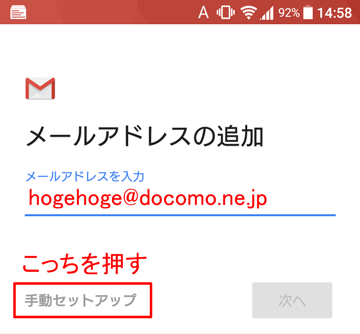
・パスワード入力が求められると、dアカウントIDのパスワードを入力します。
その後の送受信サーバーの設定は下記の通り:
| ドコモメール受信サーバー設定値 | ||
| 項目 | iPhone・iPadなどのiOS | Android |
| IMAPサーバー | imap2.spmode.ne.jp ※Androidはこっちでも動く ※逆は不明 |
imap.spmode.ne.jp |
| ユーザー名 | dアカウントのログインID | |
| ※先程入力したdocomoのメールアドレスではないので 注意が必要 |
||
| パスワード | dアカウントのログインパスワード | |
| ポート | 993 | |
| セキュリティの種類 | SSL/TLS | |
| ドコモメール送信サーバー設定値 | |
| 全般 | ログインが必要を選択 |
| SMTPサーバー | smtp.spmode.ne.jp ※smtpに変更しないと、セキュリティ絡みでエラーメッセージが表示されたり、 ログインできない。 |
| ポート | 465 |
| セキュリティの種類 | SSL/TLS |
| ユーザー名 | dアカウントのログインID |
| ※先程入力したdocomoのメールアドレスではないので 注意が必要 |
|
| パスワード | dアカウントのログインパスワード |
なお、arrowsM02のAndroid 5.1では同期間隔が15分しか選べないです。
ただ、画面を押し下げて更新すると、手動ではありますが受信は可能。
まぁこのご時世、キャリアメールは個人用途ではサービスの認証ぐらいにしか使わないので、
そこまで問題ないかと。
なお、法人の業務連絡としてキャリアメールを使っている場合、リアルタイムプッシュ受信が
必要でしょうね。
その場合はドコモメールアプリのapkやらをぶっこ抜いたり、Pushサービスをうんたらかんたらを
ぶっこ抜いてきて無理やりインストールしたりが必要みたいですが、やろうと思えば出来るみたいですね。
管理人はそこまで必要を感じないですし、dが名前に付く変なサービスを一杯入れて、
バッテリー消費を激しくしたくなかったので、止めました。